Cada portátil viene con un panel táctil para ayudarnos a navegar por el sistema operativo Windows. Prefiero un ratón porque es más cómodo, confortablemente preciso y ahorra tiempo. Ahora, algunos usuarios están reportando un error que está rompiendo la funcionalidad del touchpad. El error «Set user settings to driver failed» (Establecer la configuración del usuario a un fallo de controlador) ocurre mayormente cuando se arranca el ordenador, pero no siempre es así.

Sin perder más tiempo, vayamos de cabeza y echemos un vistazo a algunas soluciones que resolverán este error, para que pueda volver al trabajo.
Comencemos.
Tabla de contenidos [mostrar]
1. Actualizar Windows
Microsoft publicó otra actualización importante hace unos días, la versión 1903, que corrigió muchos errores y aportó algunas características nuevas. Vea si hay una actualización disponible y si es así, actualícela inmediatamente para ver si el error se resuelve.
Presione la tecla de Windows + I para iniciar la Configuración y haga clic en la opción Actualización y Seguridad.
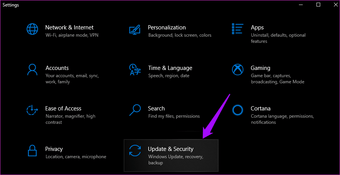
Busque las actualizaciones en la pestaña de Windows Update a la izquierda.
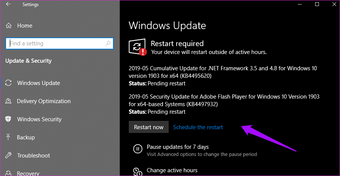
Aunque no siempre es necesario, depende de la actualización, yo recomendaría reiniciar el equipo una vez.
2. 2. Actualizar/Desinstalar Drivers
Busque y abra el Administrador de dispositivos desde la Búsqueda de Windows. Haga doble clic en Ratones y otros dispositivos señaladores. Mi Lenovo viene con el dispositivo señalador Synaptics. Ahora haga clic con el botón derecho del ratón en el nombre del dispositivo señalador y actualice los controladores, lo que debería solucionar cualquier problema relacionado con los controladores.
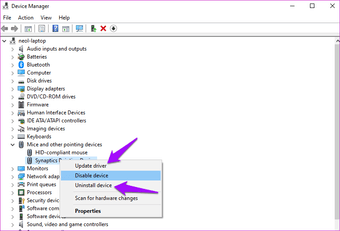
También puede descargar los controladores necesarios desde la página web oficial del fabricante dependiendo de su marca y modelo. ¿Tiene el Alps Pointing Device listado en su lugar? En caso afirmativo, y sólo si la actualización de los controladores no resuelve el error, haga clic en Desinstalar dispositivo.
Esto se debe a que se sabe que el Alps Pointing Device causa este error desde hace tiempo, y el equipo de Lenovo lo sabe. ¿Quizás es por eso que los nuevos modelos vienen con Synaptics?
3. 3. Deshabilitar los servicios del dispositivo señalador de los Alpes
¿Utiliza un portátil de Lenovo o Sony? En caso afirmativo, el controlador del Alps Pointing Device es el culpable, según han informado varios usuarios. Incluso si usted está usando otra marca y modelo, le sugeriría esta solución.
Presiona la tecla Windows+R y escribe msconfig antes de pulsar Intro para abrirlo.
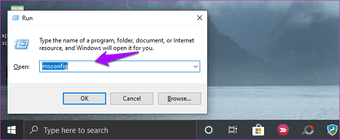
Usted está buscando el dispositivo señalador de los Alpes en la pestaña de Servicios. Si encuentra el servicio de monitorización de Alps SMBus, deshabilítelo. Desmarque el servicio para desactivarlo. Reinicie el ordenador una vez para ver si se soluciona el error «Set user settings to driver failed».
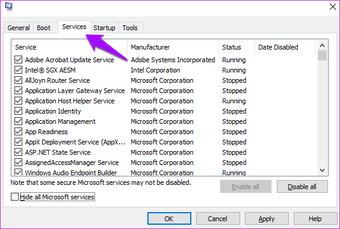 Nota: Debe tener derechos de administrador antes de poder realizar cualquier cambio. Si utiliza un ordenador personal, entonces ya tiene los permisos necesarios.
Nota: Debe tener derechos de administrador antes de poder realizar cualquier cambio. Si utiliza un ordenador personal, entonces ya tiene los permisos necesarios.
4. Borrar el archivo apointe.exe
Varios usuarios han confirmado que al borrar el archivo apointe.exe o incluso la carpeta completa de Apoint2k les ayudó a resolver el error. De nuevo, necesitará derechos de administrador para hacerlo. Descienda a la siguiente estructura de carpetas.
c:NprogramaNapunto2k
De nuevo, no lo tengo instalado en mi PC, pero si lo tiene, primero haga una copia de seguridad de toda la carpeta y guárdela en algún lugar seguro. Borra primero el archivo apointe.exe y si eso no ayuda, borra la carpeta Apoint2k e inténtalo de nuevo. Reiniciar es una buena idea en este punto.
Si esto no funciona, no olvide restaurar el archivo/carpeta que ha eliminado.
5. Limpiar Reiniciar
Windows 10 viene con una gama de software, controladores y aplicaciones. Para complicar las cosas, instalamos aún más aplicaciones para personalizar la experiencia del usuario. A veces, el software compite constantemente por los recursos y causa conflictos. Un reinicio limpio puede ayudar a solucionar el problema.
Abra MSConfig como lo hizo en el paso anterior. En la pestaña Servicios, seleccione Ocultar todos los servicios de Microsoft, que ahora dejará sólo los que fueron instalados por el usuario, usted. Ahora haga clic en Disable all (Desactivar todo).
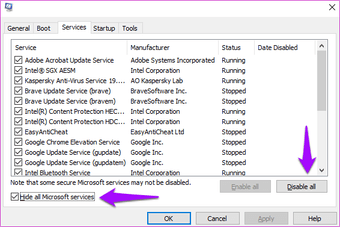
Ahora iniciará el Administrador de tareas ya sea yendo a la pestaña de Inicio o buscándolo en la búsqueda de Windows.
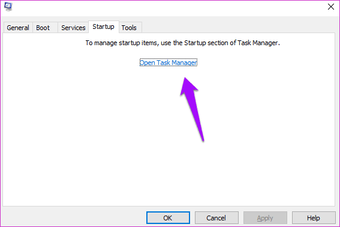
En el Administrador de tareas, en la ficha de inicio, se seleccionará cada elemento individualmente y se deshabilitará. No se pueden seleccionar todos a la vez por alguna razón.
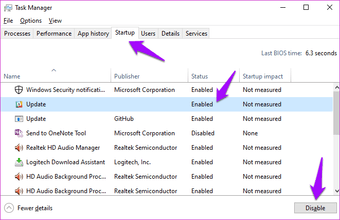
Una vez hecho esto, regrese a la pantalla de Configuración del Sistema y haga clic en OK. Ahora reinicie su ordenador y sólo se cargarán las aplicaciones y servicios esenciales.
Compruebe si sigue obteniendo el error «Set user settings to driver failed» y, si no es así, sabe que existe un conflicto. Tendrá que habilitar los servicios de MSConfig de uno en uno hasta que encuentre el servicio o aplicación en conflicto. Es aburrido pero tiene que hacerse.
Consejo: Así es como lo hago. Selecciono aproximadamente la mitad de los servicios a la vez y los deshabilito antes de hacer un arranque limpio. Si veo el error, el servicio erróneo está en la primera mitad, y si no lo veo, la otra mitad es la culpable. Continúe haciendo esto hasta que le quede sólo uno que necesite deshabilitar permanentemente o encontrar una alternativa. No olvides habilitar los servicios, al final, para devolver a tu PC su gloria anterior.
Apuntar y hacer clic
No poder usar el panel táctil puede ser muy frustrante, especialmente si no tiene el ratón consigo. A veces, el panel táctil sigue funcionando como de costumbre, pero el usuario es continuamente bombardeado con el pop-up. Estas soluciones provisionales deberían resolver el error «Set User Settings to Driver Failed» de una vez por todas.